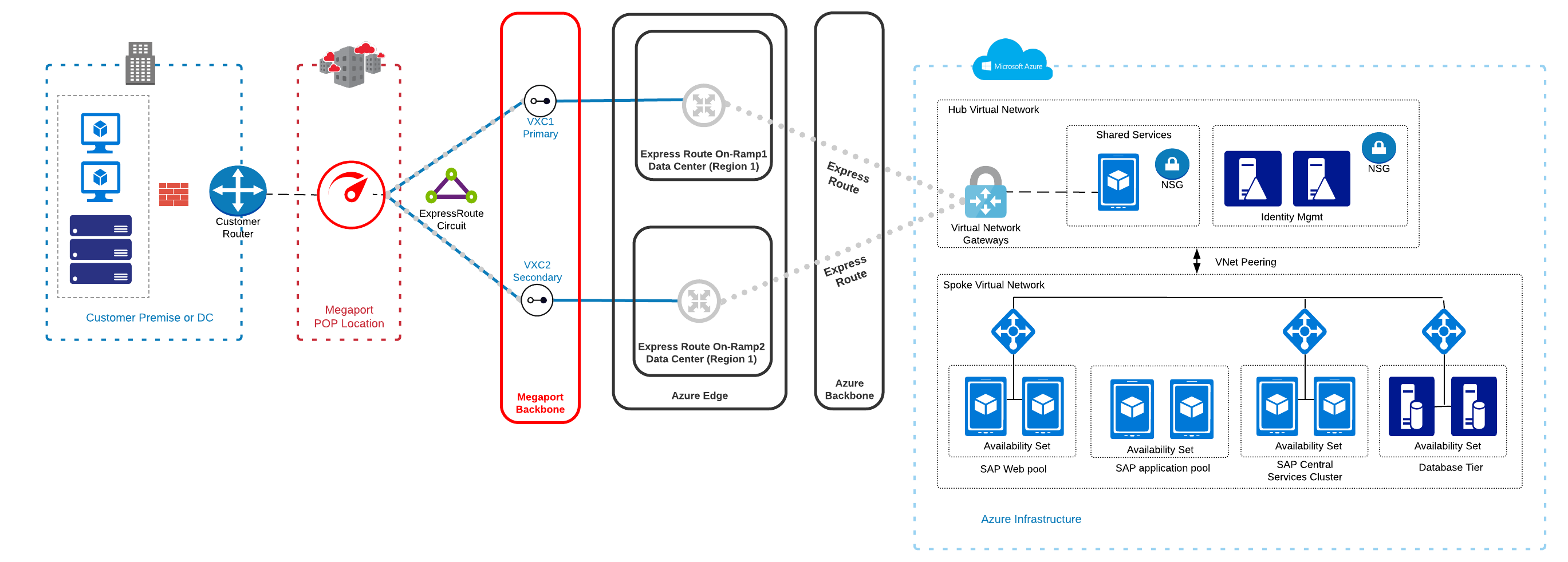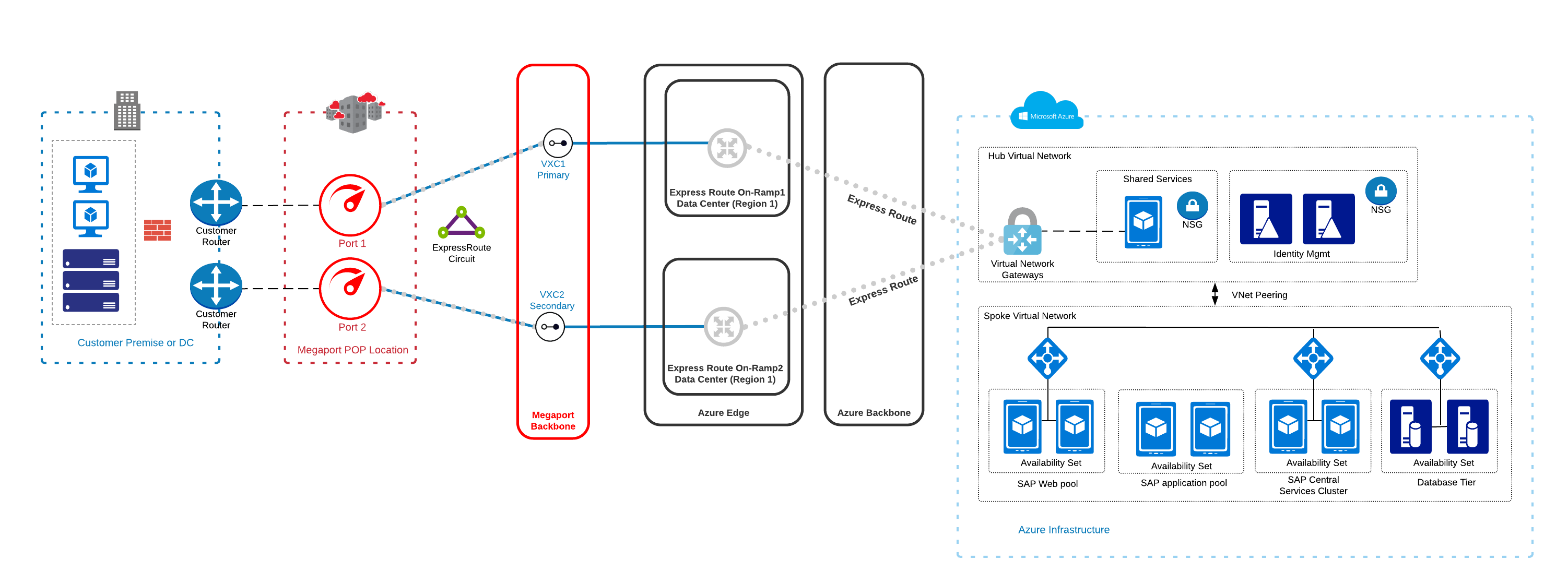Integración de Megaport con SAP en Azure
Puede utilizar Megaport para implementar una conexión de capa 2 de ExpressRoute entre su infraestructura local o basada en la coubicación y su entorno SAP en una instancia de Azure. También puede utilizar ExpressRoute para conectarse a una instancia de SAP en la nube en Azure.
Antes de empezar, asegúrese de que ha creado una conexión física, o Puerto. Después de crear un Puerto, puede conectar una conexión cruzada virtual (VXC) desde el Puerto a la puerta virtual asociada a la la infraestructura VNet de Azure. Una VXC es una conexión de Ethernet de punto a punto entre un extremo A (su Puerto) y un extremo B (en este caso, su SAP en una instancia de Azure).
Si no es un cliente de Megaport, puede crear una cuenta de 1 Gbps, 10 Gbps o 100 Gbps en uno de nuestros centros de datos/puntos de presencia globales. Si su empresa no está ubicada en uno de nuestros PoP, puede adquirir un circuito de último tramo a uno de los sitios para conectarse a Megaport. Póngase en contacto con Megaport para obtener más información.
Nota
Si necesita un Puerto en una ubicación diferente para separar físicamente esta solución del resto del tráfico existente que atraviesa sus Puertos, le recomendamos que cree uno nuevo antes de continuar.
Esta imagen de alto nivel muestra la conectividad de Megaport en una solución SAP Netweaver en Azure:
Puede lograr la redundancia para la parte de conectividad de esta solución implementando VXC adicionales en el entorno de Azure. Esta imagen muestra cómo se puede conseguir una redundancia física adicional si las VXC se implementan en Puertos separados:
Requisitos previos
Antes de empezar, debe disponer de lo siguiente:
-
Una conexión de Megaport, o Puerto – Si aún no ha creado ningún Puerto, consulte Puerto. Implementará una conexión desde el Puerto a la instancia de SAP en Azure utilizando una VXC.
-
Una clave de servicio de ExpressRoute – Cree una clave de servicio desde su portal de Azure siguiendo los pasos de la documentación de Azure. Asegúrese de elegir Megaport como proveedor en la ventana Create ExpressRoute Circuit (Crear circuito ExpressRoute) (paso 2 de la documentación de Azure).
Para integrar Megaport con SAP en Azure
-
En el Megaport Portal, vaya a la página Services (Servicios) y seleccione el puerto que quiere utilizar.
-
Añada una conexión de Azure para el Puerto.
Si se trata de la primera conexión para el Puerto, haga clic en la ficha de Microsoft Azure. La ficha es un acceso directo a la página de configuración. Como alternativa, haga clic en +Connection (+Conexión), haga clic en Cloud (Nube) y en Azure ExpressRoute como proveedor.

-
Localice la clave de servicio de ExpressRoute que creó en la consola de Azure y péguela en el campo de la clave de servicio de Microsoft Azure.
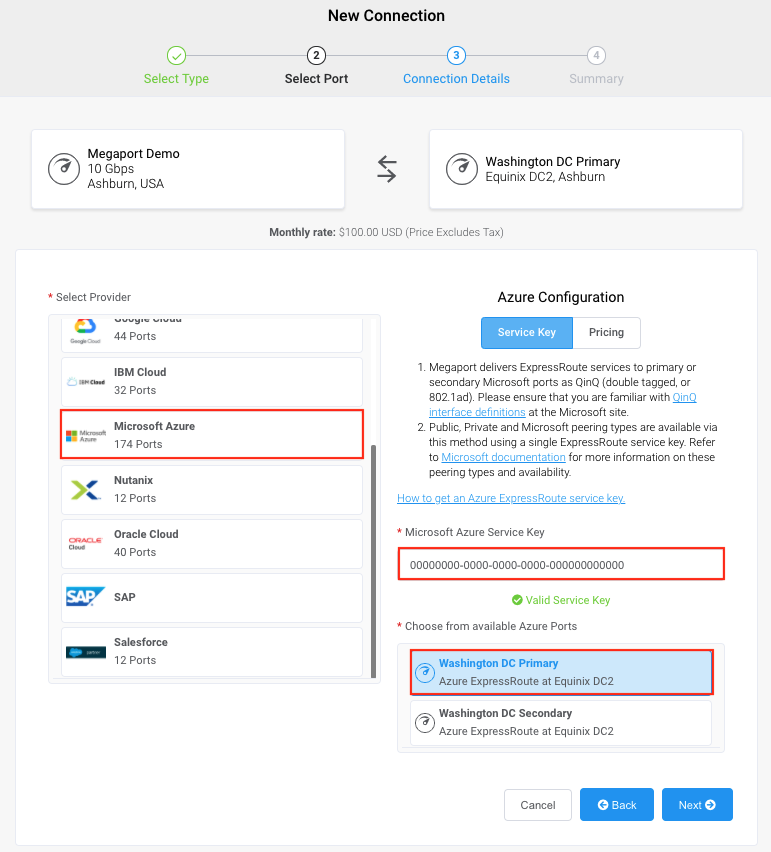
El portal de Megaport verificará la clave de servicio y mostrará las vías de acceso primarias y secundarias de Azure. Para obtener más información sobre cómo añadir una conexión redundante, consulte Redundancia. -
Escoja la opción Primary (Principal) y haga clic en Next (Siguiente).
-
Especifique estos detalles de conexión:
-
Connection Name (Nombre de Conexión) – El nombre de su VXC que se mostrará en el Portal de Megaport.
-
Service Level Reference (Referencia de Nivel de Servicio) (opcional) – Especifique un número de identificación único para la VXC que se utilizará con fines de facturación, como un número de centro de costes o un ID de cliente único. El número de referencia del nivel de servicio aparece para cada servicio en la sección Producto de la factura. También puede editar este campo para un servicio existente.
Nota
Las cuentas gestionadas por los socios pueden aplicar una oferta de socio a un servicio. Para conocer más detalles, consulte Asociar un acuerdo con un servicio.
-
Rate Limit (Límite de velocidad) – La velocidad de su conexión en Mbps. Este valor se rellenará automáticamente con la información de la clave de servicio.
-
Preferred A-End VLAN (VLAN Preferida en el Extremo A) – Especifique un ID de VLAN que no se haya utilizado para esta conexión. Esta es la etiqueta S, o etiqueta externa, asociada con el Puerto que lleva de forma transparente las etiquetas C internas para ExpressRoute. Este ID de VLAN debe ser un ID único en este Puerto, y puede ir de 2 a 4093. Si se especifica un ID de VLAN que ya se haya utilizado, el sistema mostrará el siguiente número de VLAN disponible. El ID de VLAN debe ser único para poder continuar con el pedido. Si no especifica un valor, Megaport le asignará uno.
Importante
Megaport entrega los servicios de ExpressRoute a los puertos de Microsoft con Q-in-Q. En el caso de los dispositivos de red que no admiten Q-in-Q, se puede eliminar la etiqueta de la VLAN del extremo A. La eliminación del etiquetado elimina la etiqueta VLAN de la conexión exterior (etiqueta S) y entrega las tres etiquetas interiores (etiquetas C) de forma nativa como VLAN 802.1Q. Tenga en cuenta que el uso de una VLAN no etiquetada limita la VXC a un solo Puerto. Como no puede implementar ninguna otra VXC en el Puerto, como una VXC secundaria de ExpressRoute, no recomendamos esta solución a largo plazo.
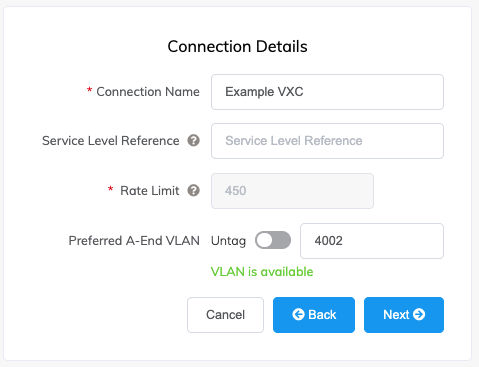
-
-
Haga clic en Next (Siguiente).
- Revise los detalles y haga clic en Add VXC (Añadir VXC).
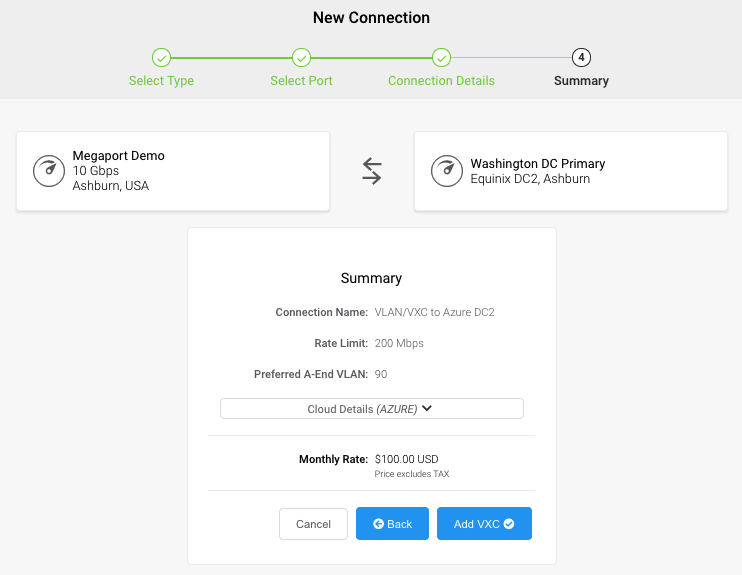
- Haga clic en Order (Realizar Pedido).
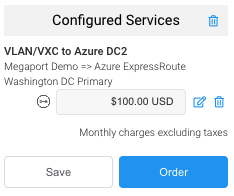
-
Revise el acuerdo de servicios global y haga clic en Order Now (Realizar pedido ahora).
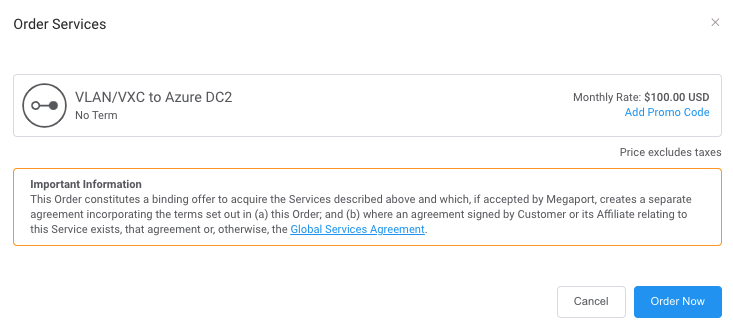
Habrá creado una conexión de capa 2 en su infraestructura de Azure. -
Conecte la nueva VXC a la instancia de SAP en Azure.
Inicie sesión en el portal de Microsoft Azure. Especifique el número de AS, el ID de VLAN y las subredes IP primaria y secundaria para sus conexiones BGP primaria y secundaria en su infraestructura de Azure.
Nota
Microsoft Azure requiere que el usuario utilice BGP para conectarse entre su entorno local y su infraestructura de Azure.
Para obtener más detalles sobre la configuración del emparejamiento privado y el emparejamiento de Microsoft desde la consola de Azure, consulte Creación y modificación del emparejamiento de un circuito ExpressRoute.
Redundancia
Puede repetir los pasos para crear una segunda conexión VXC en su infraestructura de Azure, que calificará la configuración para el SLA de Microsoft Azure. Cuando pegue su clave de servicio de Microsoft Azure en el campo correspondiente, elija la ubicación de vía de acceso Secondary (Secundaria) (la ubicación de vía de acceso Primary (Primaria) estará atenuada y no disponible).
En este punto, habrá creado la segunda conexión de capa 2 desde su Megaport a su infraestructura de Azure y el trabajo en el portal de Megaport habrá terminado.
Información de fondo
Planificación de la implementación de SAP en Azure
Puede ejecutar aplicaciones SAP en máquinas virtuales (VM) de Azure en instancias bare metal, como es el caso de SAP Hana en Azure (instancia grande). Las aplicaciones SAP en máquinas virtuales ofrecen una rápida implementación de la computación y el almacenamiento, a diferencia del proceso relativamente largo de adquisición e instalación de equipos para las instalaciones in situ. Puede ser en las instalaciones, conectado a una solución en la nube o ejecutado completamente como una solución en la nube. No se admite la división del mismo sistema SAP entre una infraestructura local y otra en la nube.
SAP en máquinas virtuales Azure
Los servicios de SAP, como NetWeaver, Business One y HANA, pueden ejecutarse en las máquinas virtuales, el almacenamiento y la red de Azure. Para utilizar estos servicios de forma eficiente, es importante conocer los tamaños y capacidades de las máquinas virtuales en términos de vCPU, memoria y ancho de banda de red y almacenamiento asociados. Necesitará recursos adecuados para garantizar el rendimiento de las aplicaciones SAP que utilice.
Las máquinas virtuales se basan en discos duros virtuales (VHD) de Hyper-V que pueden ejecutar varios sistemas operativos como sistemas operativos invitados. Puede encontrar detalles sobre el tamaño de las máquinas virtuales deLinux y Windows en el sitio web de Microsoft.
Hay dos tipos de almacenamiento asociados a las máquinas virtuales de Azure: no persistente (volátil) y persistente. Microsoft Azure ofrece niveles de almacenamiento estándar y premium; el nivel de almacenamiento premium ofrece una mejor latencia de E/S, un mejor rendimiento y una menor variabilidad en la latencia de E/S. Para obtener más información sobre el almacenamiento premium, consulte Azure Premium Storage, ya disponible de forma general.
SAP HANA (instancia grande)
SAP HANA (instancia grande) es una solución especial para clientes de grandes empresas que permite la implementación de SAP HANA en servidores bare metal específicos para el usuario. Esta solución elimina cualquier posible problema de rendimiento que pueda estar asociado a un entorno compartido multiinquilino. Tiene opciones que van desde una CPU Intel de 36 núcleos con 768 GB de memoria hasta una CPU Intel de 480 núcleos con 24 TB de memoria. Tenga en cuenta que los servidores bare metal solo están designados a ejecutar SAP HANA, mientras que la capa intermedia de la carga de trabajo seguirá funcionando en las máquinas virtuales.
El aislamiento de los recursos del cliente para la red, el almacenamiento y los servidores se realiza a través de los inquilinos. La solución bare metal de SAP en Azure está certificada por Tailored Datacenter Integration (TDI).
** Recursos adicionales**
- Soluciones SAP en Azure - Cómo migrar, implementar, configurar y operar soluciones SAP en Azure
- SAP en Azure: Guía de planificación e implementación - Guías adicionales de planificación e implementación para SAP NetWeaver en máquinas virtuales de Azure
- SAP Business One en Azure Virtual Machines - Cómo migrar, implementar, configurar y operar soluciones SAP en Azure
- ¿Qué es SAP HANA en Azure (instancias grandes)? - Más información sobre la solución de gran instancia